Slik finner du Mac-serienummeret ditt (selv om du ikke har Mac-maskinen)

Mac-serienummeret er en unik identifikator som skiller Mac-en din fra alle andre. Du må oppgi maskinens serienummer når du ber om garantiservice. Du vil kanskje også se opp Mac-serienummeret ditt hvis du rapporterer det stjålet.
Den enkleste måten å finne serienummeret avhenger av situasjonen din. Hvis Macen din slår på, kan du finne serienummeret rett i grensesnittet. Hvis den ikke slår på, må du finne den på saken eller originalemballasjen. Og hvis du ikke har tilgang til Mac-en din, er den blitt stjålet. Du kan sikkert finne serienummeret via Apples nettsted.
Hvis Macen din slår på
Hvis Mac-maskinen din fungerer, å finne serienummeret er enkelt. Bare klikk på Apple-menyikonet øverst på skjermen og velg "Om denne Mac".
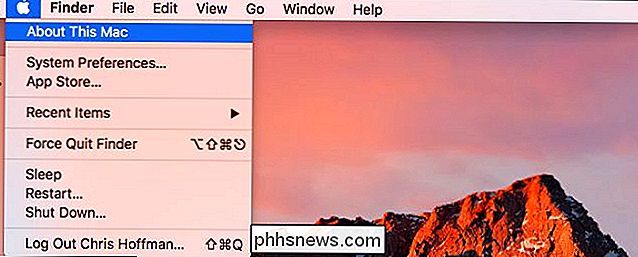
Du ser serienummeret som vises sammen med Mac-modellnummeret, maskinvarespesifikasjonene og versjonen av MacOS du har installert.
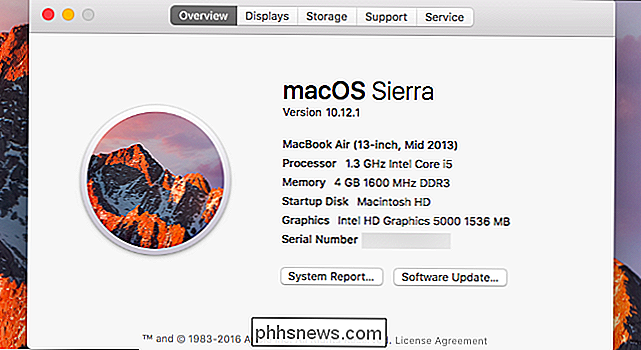
Hvis Mac-maskinen din ikke slås på
Mac-serienummeret skrives ut et sted på Mac-maskinen, slik at du kan finne den hvis du ikke kan slå på Mac-en din.
Vend over en MacBook, og du ser serienummeret som er skrevet ut på Mac-maskinen, i nærheten av "Designet av Apple i California" -teksten. På en Mac Mini finner du serienummeret nederst. På Mac Pro finner du den på bakpanelet.
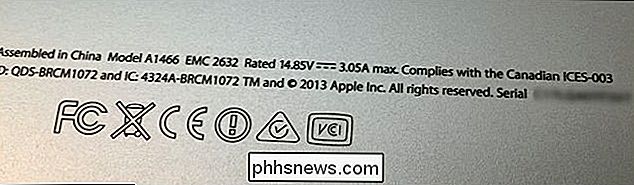
Hvis du ikke har Macen din
Hvis du ikke har tilgang til Mac, kan du fortsatt finne serienummeret i en rekke av steder.
Hvis du logget på Macen din med en Apple ID-konto, er serienummeret bundet til din Apple ID-konto på nettet. Gå til Apple ID-kontosiden og logg inn med Apple ID-kontoen du brukte på Mac. Klikk på navnet på Mac-maskinen under "Enheter" på siden som vises, og du vil se Mac-serienummeret.
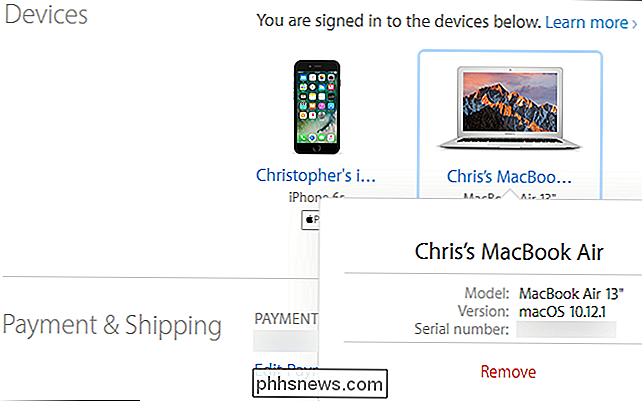
RELATED: Hvordan spore, deaktivere og tømme en tapt iPhone, iPad eller Mac
Hvis du har aktivert Finn min Mac på Mac, og den er blitt stjålet eller feilplassert, kan du spore eller låse den ved hjelp av Finn min Mac-funksjonen i iCloud.
Hvis du fortsatt har boksen din Mac opprinnelig kom inn, se på boksen. Serienummeret skrives ut på strekkodemerket på Mac-originalemballasjen.
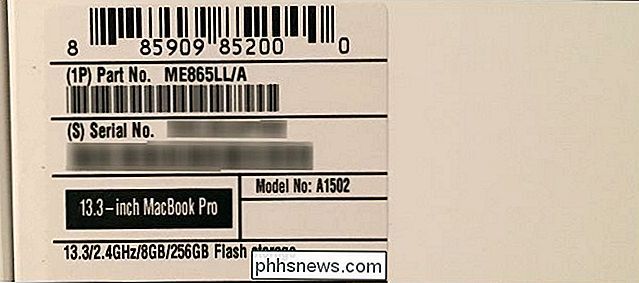
Serienummeret skrives også ut på kvitteringen hvis du kjøpte Mac-en din fra en Apple Store personlig eller i e-postkvitteringen hvis du kjøpte den fra Apples online-butikk. Noen andre butikker kan også skrive ut serienummeret til din Mac på kvitteringen, så sjekk kvitteringen uansett hvor du kjøpte Mac-en din.
Hvis du noen gang har sendt inn en garanti eller en serviceforespørsel til Mac, Jeg ser Mac-serienummeret som vises i Apple Store-tjenestenes bekreftelses-e-post.
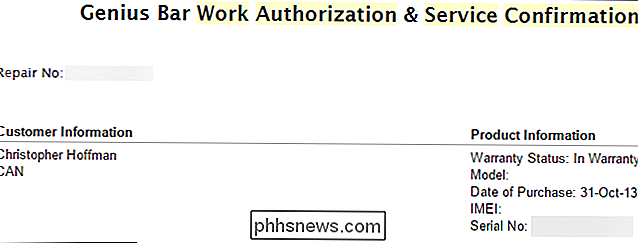

Slik stopper du Windows fra å slå av USB-enhetene dine
Windows suspenderer automatisk USB-enhetene dine når de ikke brukes. Dette bidrar til å spare strøm, men kan føre til problemer med noen USB-maskinvare. USB-enhetene dine bruker mer strøm hvis du deaktiverer denne funksjonen, men det kan fikse eksterne enheter som slutter å fungere skikkelig etter at Windows har suspendert dem.

Slik bruker du Cortana med en lokal brukerkonto i Windows 10
Du har opprettet en lokal konto i Windows, og du vil bruke Cortana. Du trenger imidlertid en Microsoft-konto for å aktivere og bruke Cortana, men du vil ikke konvertere din lokale konto til en Microsoft-en. Hva et dilemma. Cortana bruker og lagrer informasjon om deg via din Microsoft-konto. Og takket være den nyeste oppdateringen av Windows 10 i november, kan du bare logge på Microsoft-kontoen din for Cortana, samtidig som du beholder din lokale Windows 10-konto.



